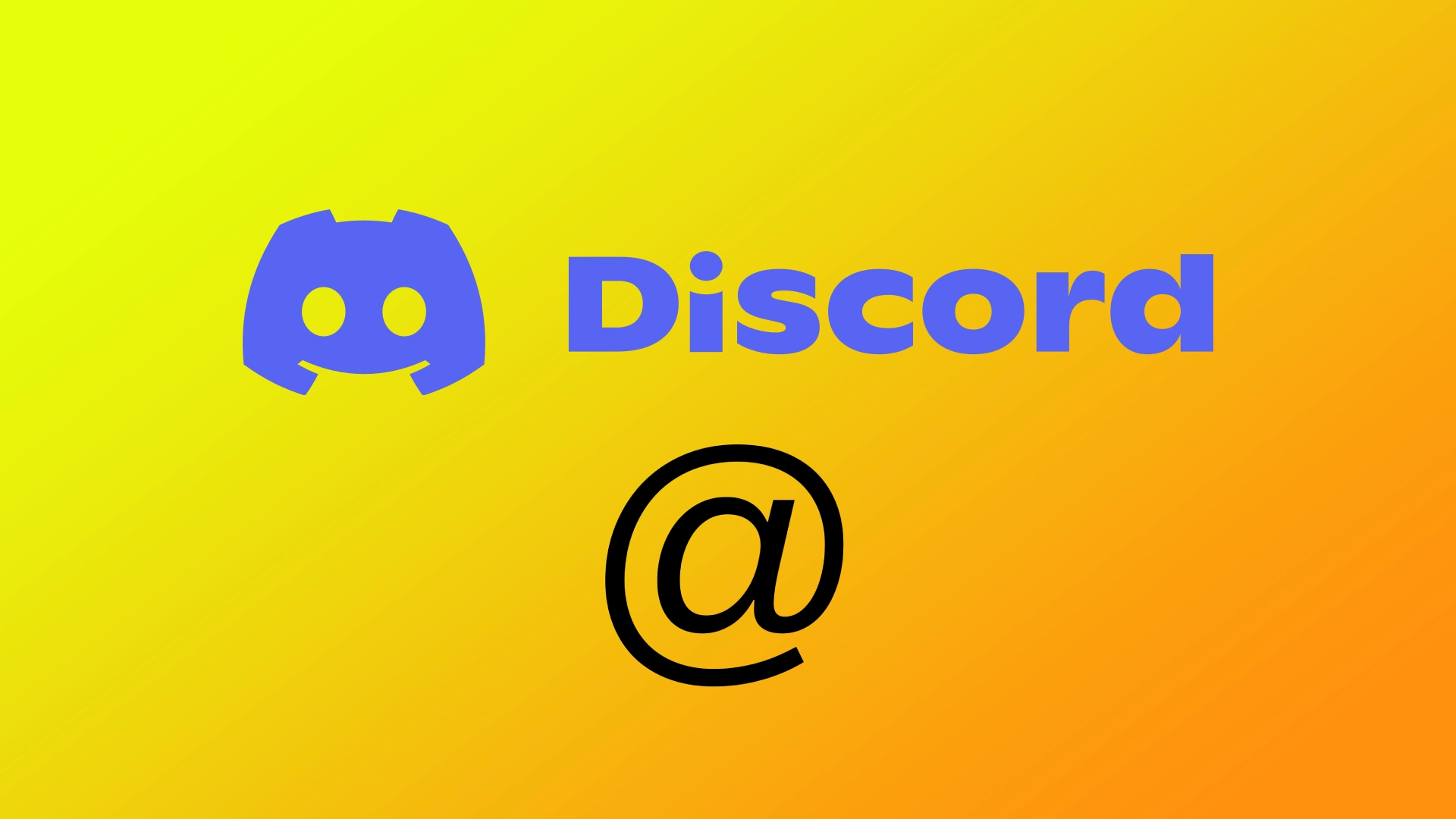Discord est une plateforme de messagerie et de communication populaire utilisée par des millions de personnes dans le monde. L’une des fonctionnalités clés de Discord est la possibilité de mentionner ou de cingler d’autres utilisateurs pour attirer leur attention. Cependant, il peut parfois être difficile de savoir qui vous a envoyé une requête ping ou qui vous a mentionné sur un serveur ou un canal occupé. Pour ce faire, Discord a implémenté une fonctionnalité pratique qui vous aidera à afficher tous les pings de Discord dans une seule fenêtre, afin que vous puissiez voir rapidement les messages qui vous sont spécifiquement adressés.
Comment voir les mentions sur le bureau Discord
Discord propose plusieurs façons d’afficher vos mentions sur l’application de bureau, garantissant ainsi que vous ne manquerez jamais un message ou une notification importante. L’application étant la même sous Windows et MacOS, les étapes sont les mêmes quel que soit votre système d’exploitation. Voici les étapes à suivre :
- Recherchez le symbole « Boîte de réception » dans le coin supérieur gauche de l’interface de l’application. Si vous voyez un chiffre à côté de ce symbole, cela signifie qu’il y a un message quelque part. Vous pouvez découvrir à quoi ressemble ce symbole dans l’image ci-dessous.
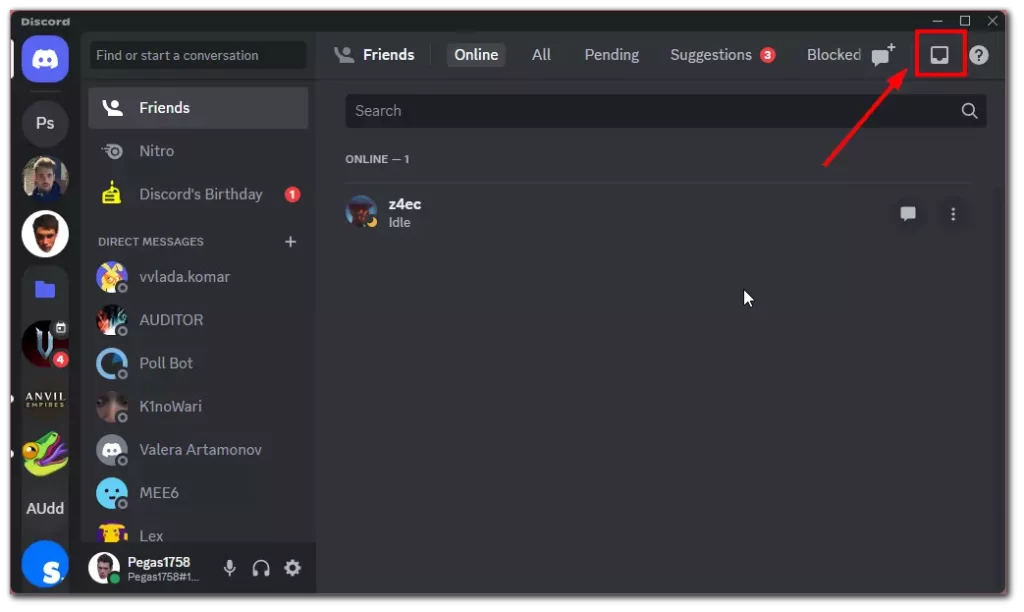
- Cliquez sur le bouton « Mentions » pour ouvrir l’onglet Mentions dans la fenêtre déroulante. Ici, vous verrez une liste de tous les messages que vous avez mentionnés.
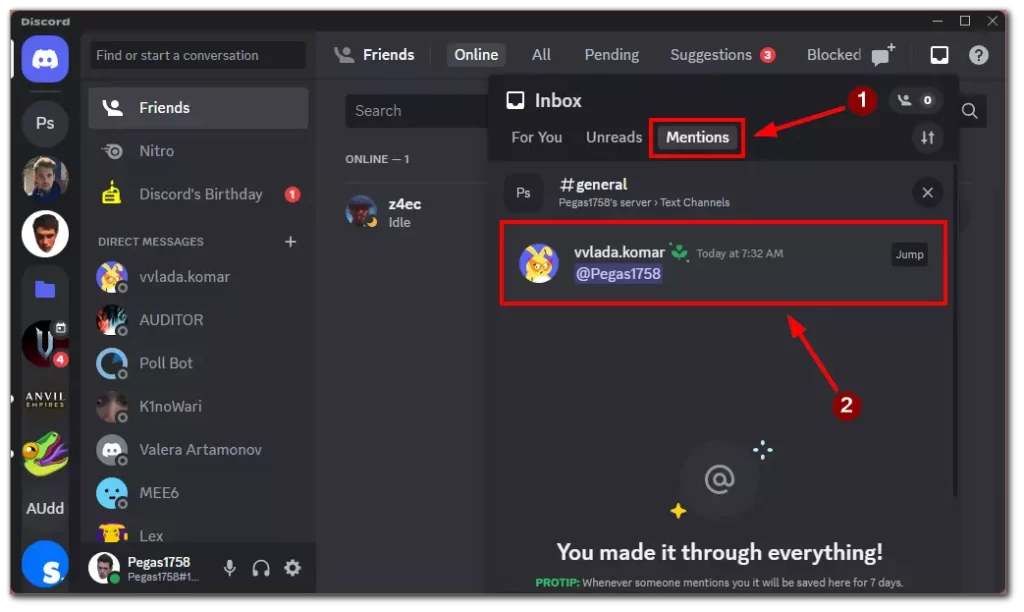
- Pour afficher une mention spécifique, cliquez sur le message dans l’onglet Mentions, ce qui vous mènera au canal ou au serveur concerné.
En suivant ces étapes, vous pouvez facilement savoir qui vous a envoyé un ping ou qui vous a mentionné sur l’application de bureau Discord. L’onglet Mentions offre un moyen pratique de voir toutes vos mentions en un seul endroit, vous assurant de ne jamais manquer un message ou une notification importante.
Comment voir les mentions sur Discord mobile
Si vous utilisez principalement Discord sur votre appareil mobile, vous pouvez toujours afficher facilement vos mentions et rester au courant de vos conversations. Tout comme dans le cas des ordinateurs, l’application mobile Discord est la même pour Android et iOS. Voici comment procéder :
- Ouvrez l’application Discord sur votre smartphone et connectez-vous à votre compte.
- Appuyez sur l’icône en forme de cloche dans le coin inférieur droit de l’interface de l’application pour ouvrir la fenêtre Notifications.
- Sélectionnez l’option « Mentions » dans la fenêtre dans le coin supérieur droit. Cela vous amènera à l’onglet Mentions.
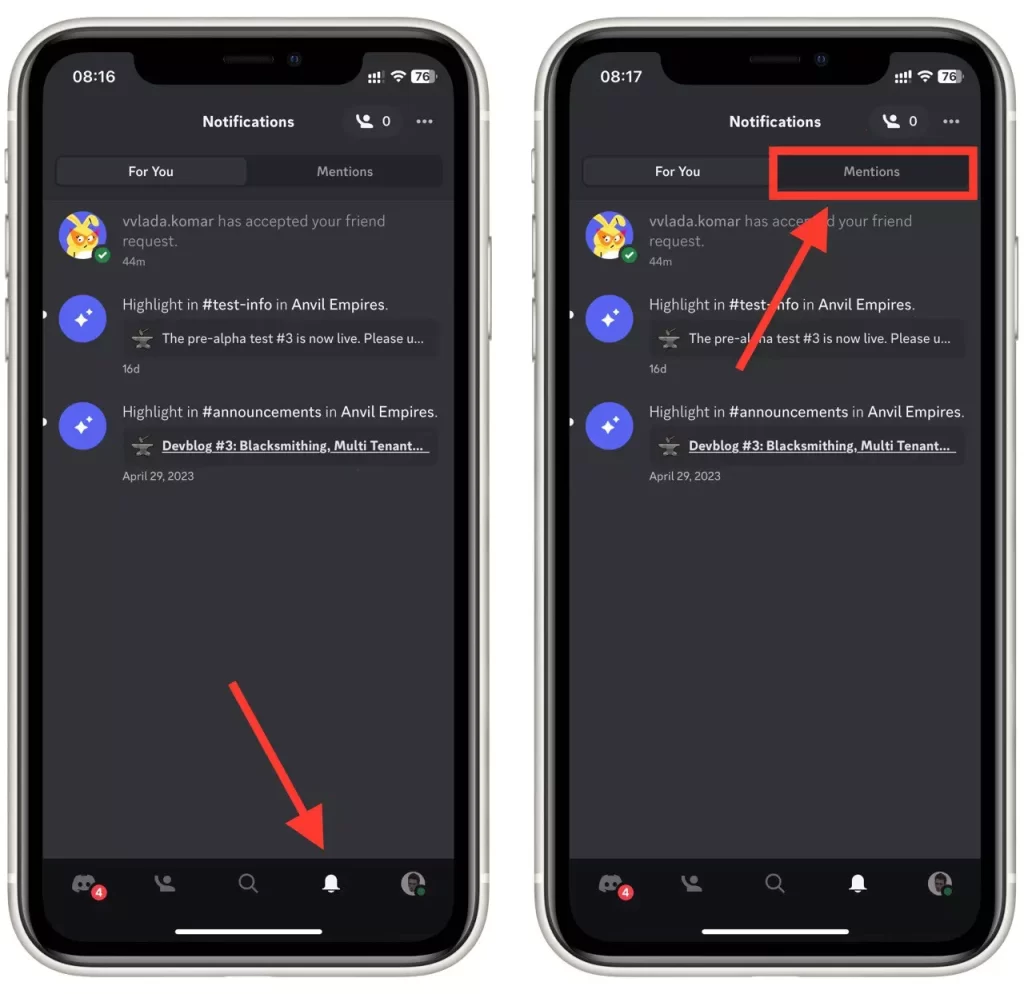
- Dans l’onglet Mentions, vous verrez une liste de tous les messages que vous avez mentionnés. Vous pouvez faire défiler la liste pour trouver des mentions spécifiques.
- Appuyez sur une mention pour afficher le message complet et accédez au canal ou au serveur concerné.
Avec la fonctionnalité « Mentions et réactions » de l’application mobile Discord, vous pouvez facilement suivre qui vous a envoyé un ping ou qui vous a mentionné, vous assurant ainsi de ne jamais manquer de conversations importantes, même lorsque vous êtes en déplacement.
Comment filtrer les mentions sur Discord
Discord offre une fonctionnalité utile qui vous permet de filtrer les mentions en fonction de vos préférences, vous aidant ainsi à gérer et organiser efficacement vos notifications. Voici comment filtrer les mentions sur Discord :
- Dans le serveur ou le canal sur lequel vous souhaitez filtrer les mentions, cliquez sur le nom ou le canal pour ouvrir ses paramètres.
- Recherchez l’option « Paramètres de notification » et cliquez dessus.
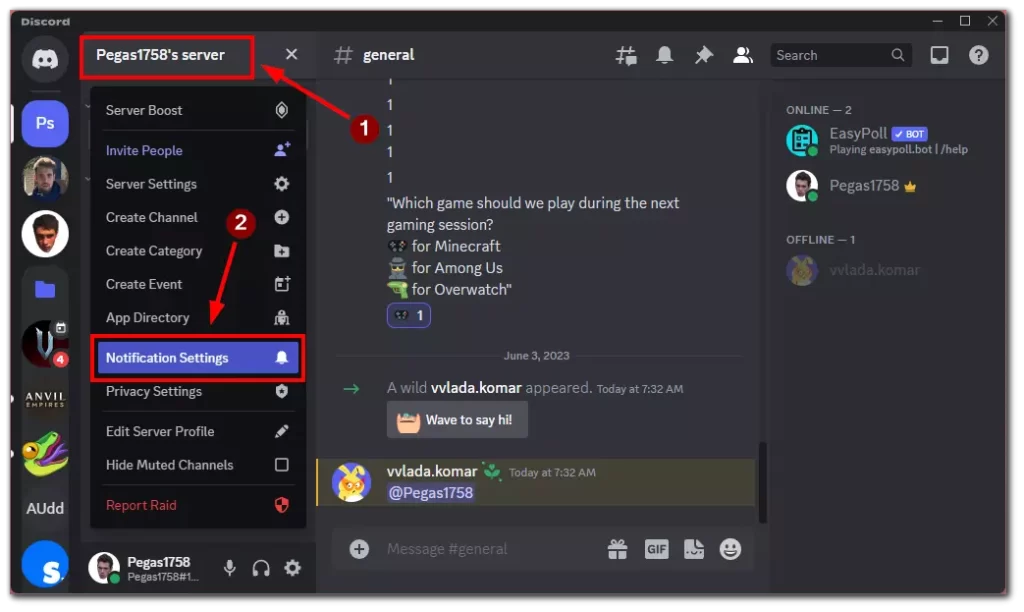
- Dans les paramètres de notification, vous trouverez diverses options pour personnaliser la façon dont vous recevez les mentions. Vous pouvez choisir de recevoir toutes les mentions, uniquement des mentions directes ou aucune mention du tout.
- Sélectionnez l’option qui correspond à vos préférences. Si vous souhaitez filtrer les mentions, choisissez l’ option « Uniquement @mentions » ou « Rien ».
- Enregistrez les modifications en cliquant sur le bouton « Terminé » et Discord appliquera les paramètres de filtrage nouvellement mentionnés au serveur ou à la chaîne.
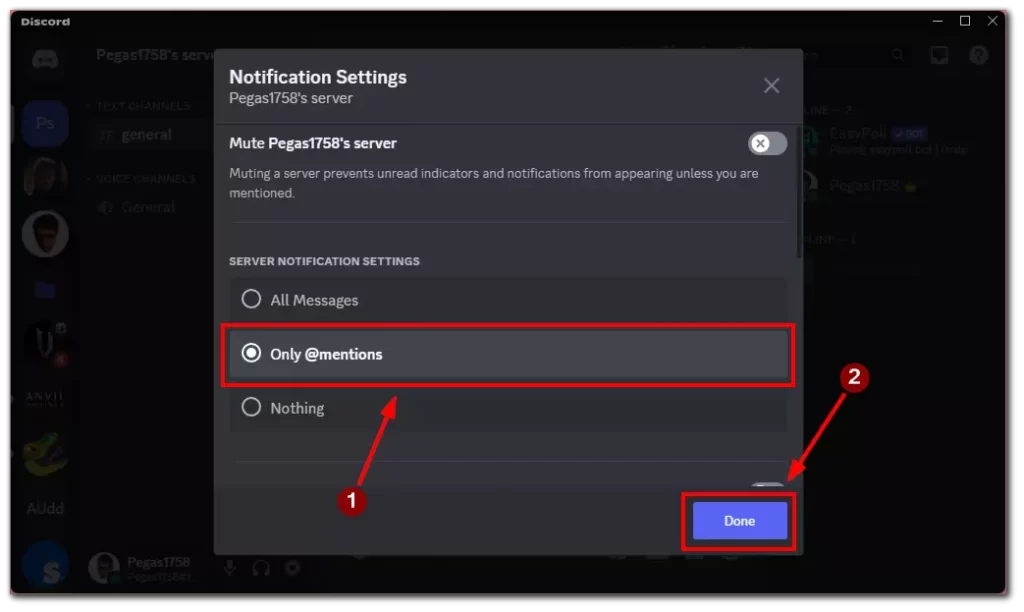
En filtrant les mentions sur Discord, vous pouvez adapter vos paramètres de notification à vos besoins et réduire les distractions. Cette fonctionnalité vous permet de vous concentrer sur les conversations importantes tout en minimisant les notifications inutiles.
Comment envoyer un ping à quelqu’un sur Discord
Envoyer un ping à quelqu’un sur Discord est un moyen d’attirer son attention sur un message ou une conversation spécifique. C’est une fonctionnalité utile pour lancer une discussion ou obtenir une réponse rapide. Voici comment envoyer un ping à quelqu’un sur Discord :
- Tapez le symbole « @ » suivi du nom d’utilisateur de la personne à qui vous souhaitez envoyer une requête ping. Par exemple, « @nom d’utilisateur ».
- Discord affichera une liste de suggestions correspondantes lorsque vous commencerez à saisir le nom d’utilisateur. Vous pouvez sélectionner l’utilisateur approprié dans la liste en cliquant sur son nom.
- Une fois que vous avez sélectionné l’utilisateur, continuez à taper votre message et appuyez sur Entrée ou Envoyer pour envoyer le message avec le ping.
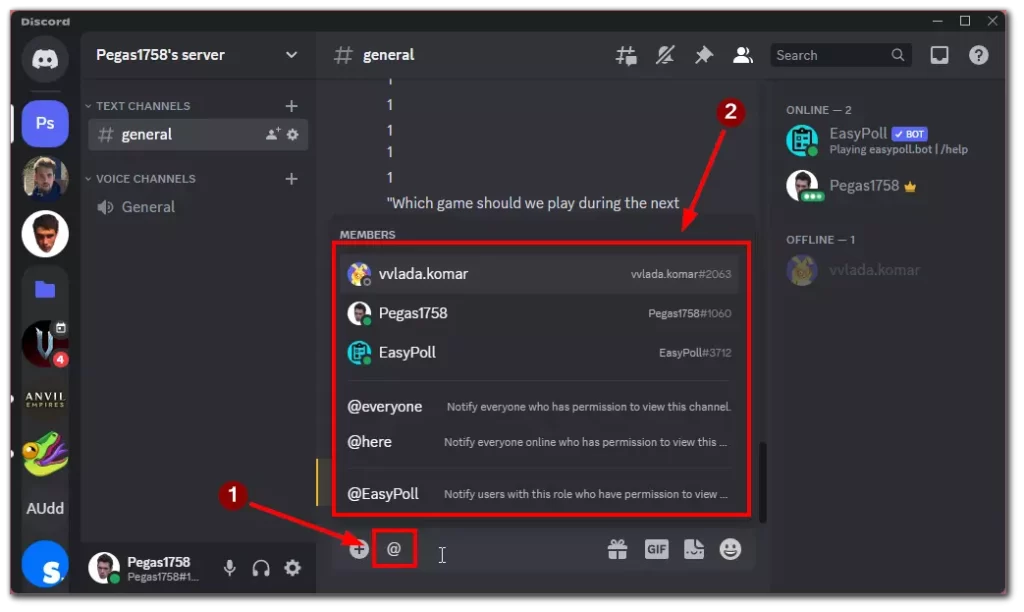
Conclusion : envoyer un ping à quelqu’un sur Discord est un processus simple qui vous permet d’attirer l’attention d’un utilisateur spécifique sur un serveur ou un canal. C’est un moyen efficace d’engager des conversations ou d’obtenir des réponses rapides des autres membres.
Comment trouver un message spécifique sur Discord
Discord vous permet de rechercher des messages spécifiques au sein d’un serveur ou d’un canal, ce qui facilite la localisation d’informations importantes ou le référencement à des conversations précédentes. Voici comment trouver un message spécifique sur Discord :
- Accédez au serveur ou au canal pour trouver le message spécifique.
- Recherchez la barre de recherche en haut de l’interface de l’application. Il y a généralement une icône en forme de loupe à côté.
- Cliquez ou appuyez sur la barre de recherche et saisissez des mots-clés ou des expressions liés au message que vous recherchez.
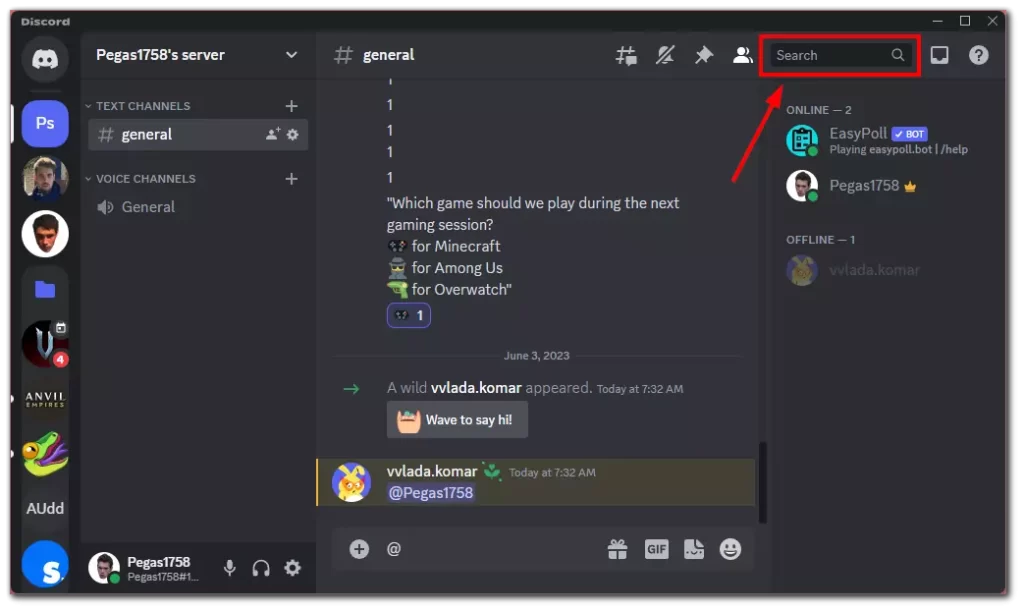
- Discord affichera une liste de résultats de recherche en fonction de votre requête. Vous pouvez faire défiler la liste pour trouver le message spécifique.
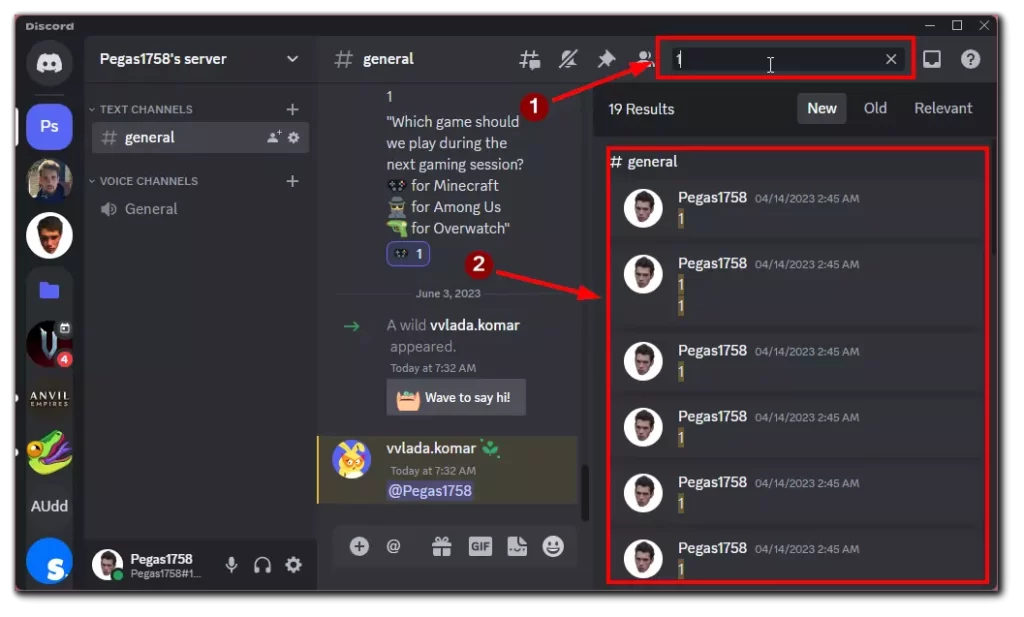
- Cliquez ou appuyez sur le message dans les résultats de recherche pour accéder à l’emplacement approprié sur le serveur ou le canal.
Avec la fonctionnalité de recherche de Discord, vous pouvez facilement trouver des messages spécifiques au sein d’un serveur ou d’un canal, vous permettant de localiser des informations ou de vous référer rapidement à des conversations précédentes.